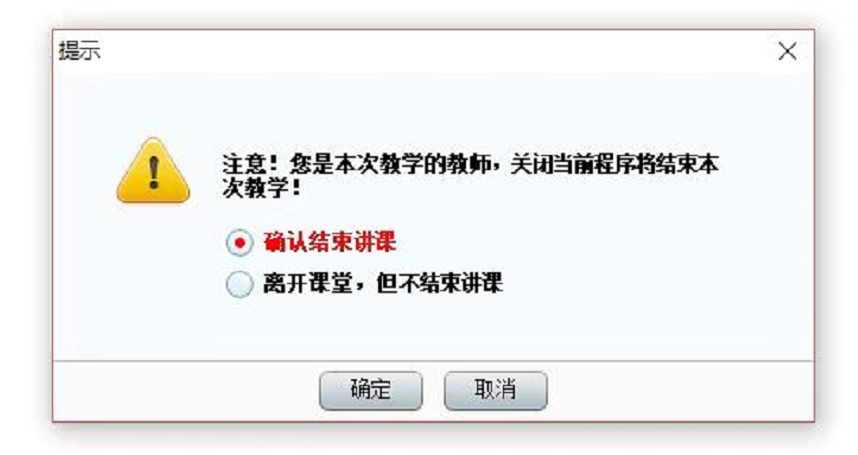账号注册
登录系统
退出系统
查看公告栏
查看疫情小知识
核心模块
热门应用
河北云课堂观看课程
浏览下载数字教材
优教优学观看课程
师生互动-教师上课
师生互动-学生上课
云视讯同步课堂-注册登录
云视讯同步课堂-课堂上课
云视讯同步课堂-预约上课
云视讯同步课堂-加入课程
师生互动-教师上课
第一步:教师登录成功后点击首页的【师生互动】按钮,进入直播课口令输入页面。
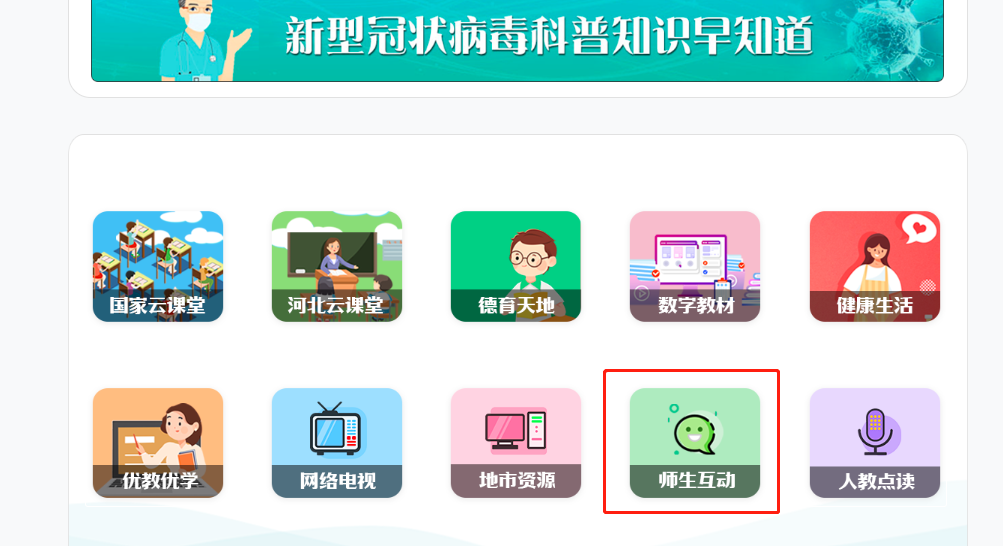
第二步:进入师生互动页面后,输入班级房间号后,点击【进入直播间】按钮。

第三步:若房间号正确则检测教师是否安装启动器。若未安装则点击“点击启动”按钮,页面会进行提示安装启动器。
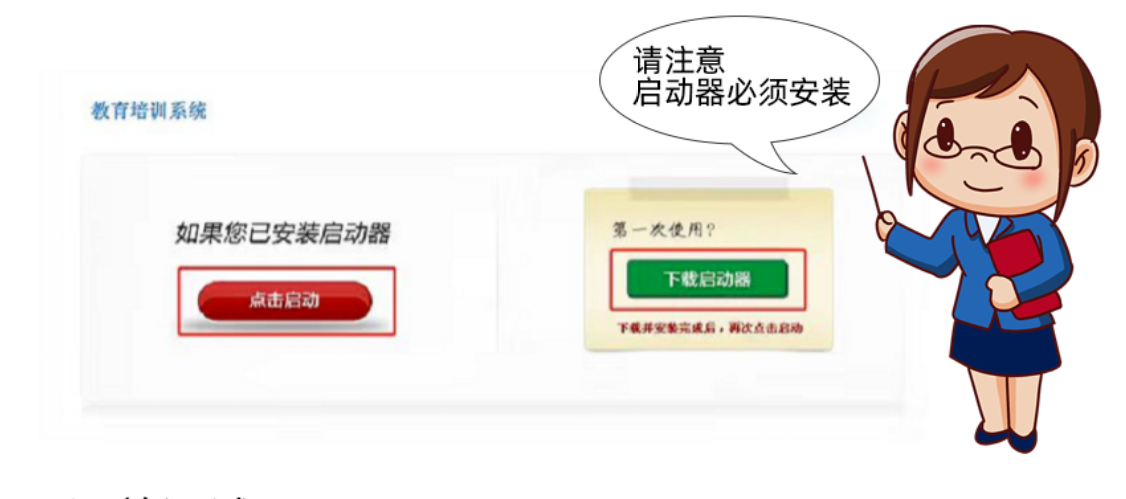
第四步:教师进入直播间后,点击左下角“设置”按钮,设置“扬声器”、“麦克风”、“视频”。注:外接摄像头、耳麦等设备时,音频和视频都要选择USB3.0设备。
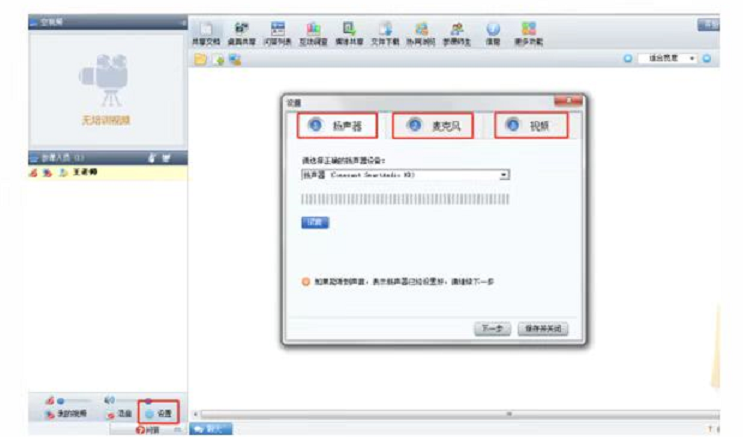
第五步:检测扬声器及麦克风试音无问题即可。
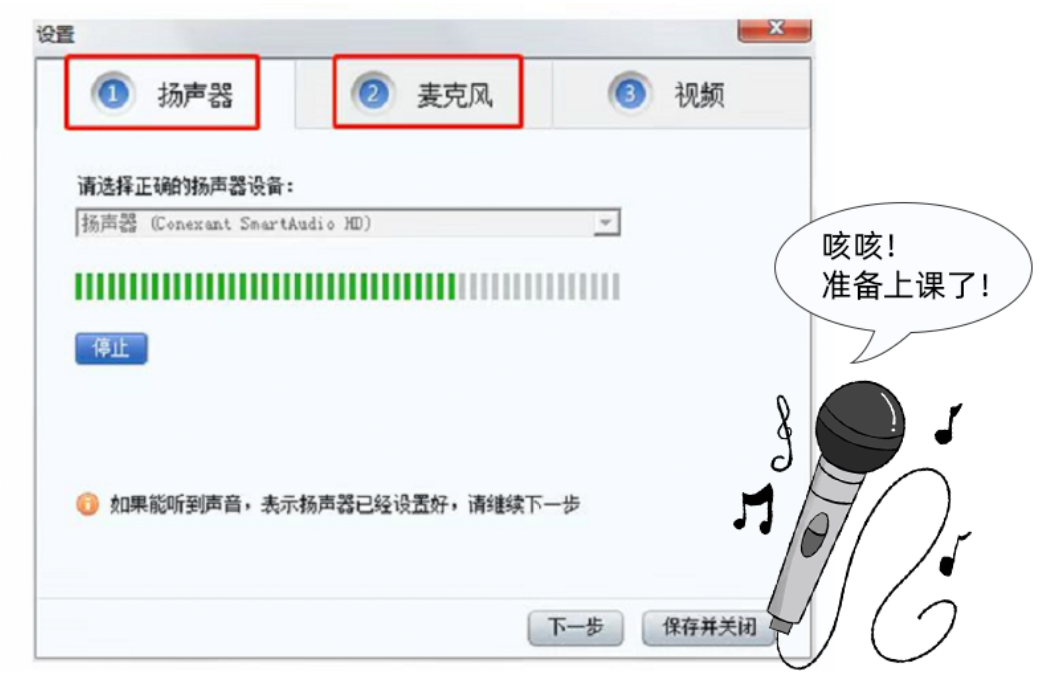
第六步:视频设置请在“请选择正确的视频设备”中点选使用的摄像头“使用图片”:如教师不出镜,可用图片代替。
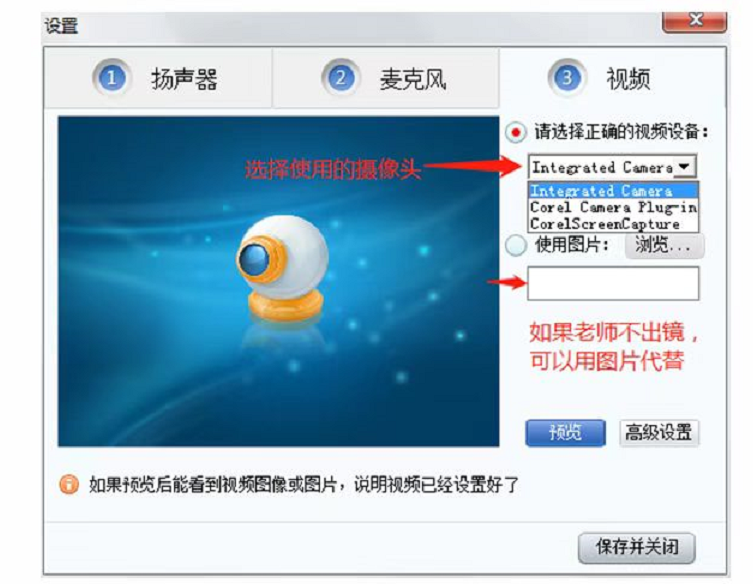
第七步:点击高级设置,设置:视频分辨率:720*576或1280*720,视频帧率:20,显示比例16:9,设置完成后“确定”并“保存并关闭”。
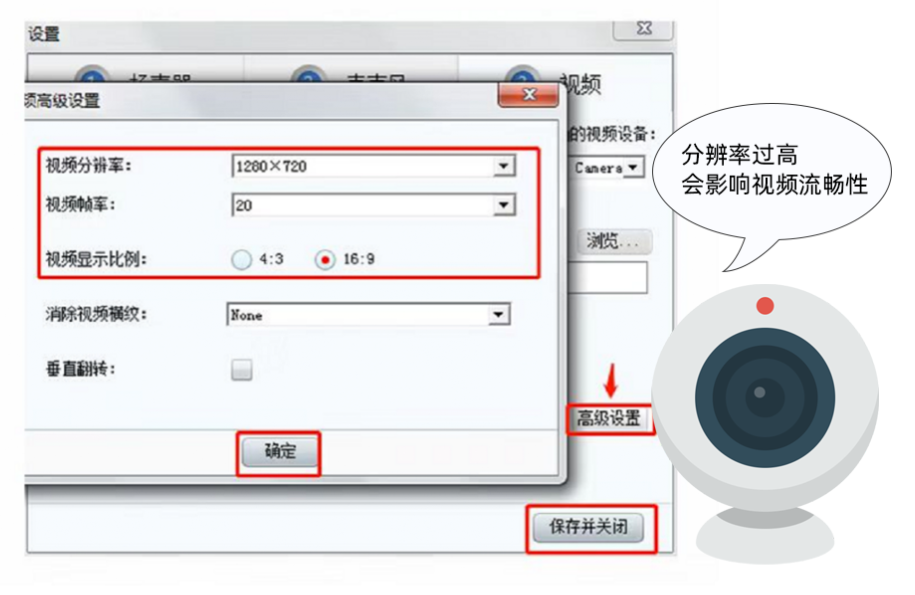
第八步:检查麦克风,扬声器,摄像头处于打开状态;点击共享文档-点击黄色文件夹-上传课件;媒体共享,如需播放多媒体文件,提前上传,上课播放即可;问答,聊天区域:学生提问或发言区域。
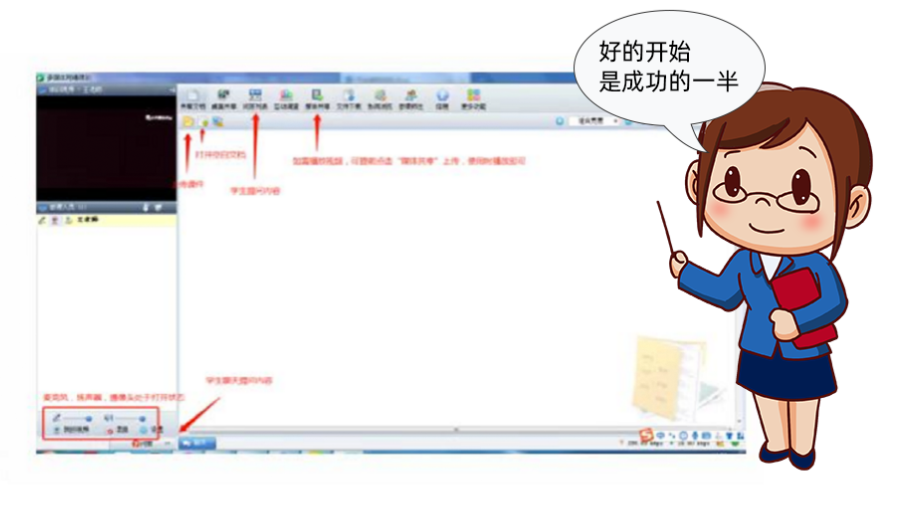
第九步:点击左上角“开始讲课”,如老师只是提前测试和体验,不要点“开始录制”;如老师是正式直播授课,一定要同时点“开始录制”,否则后台无视频,学生无法回看。
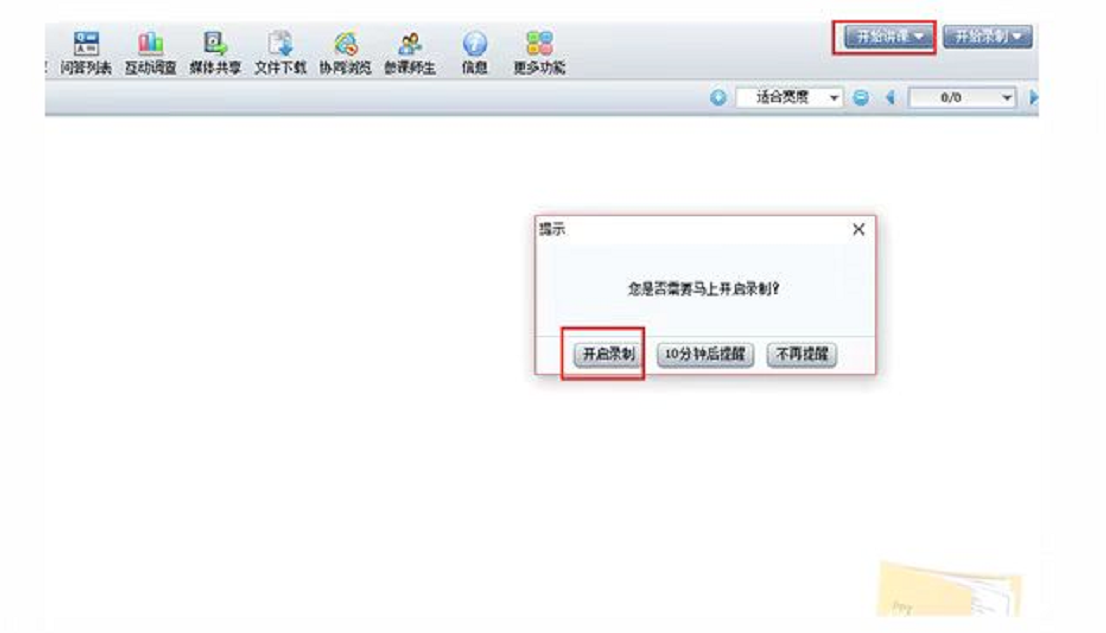
第十步:如需中途休息或暂停,可点“暂停讲课”,同时停止录制,恢复上课后恢复录制即可。

第十一步:课程结束后,点击“确认结束课程”结束本节课程。